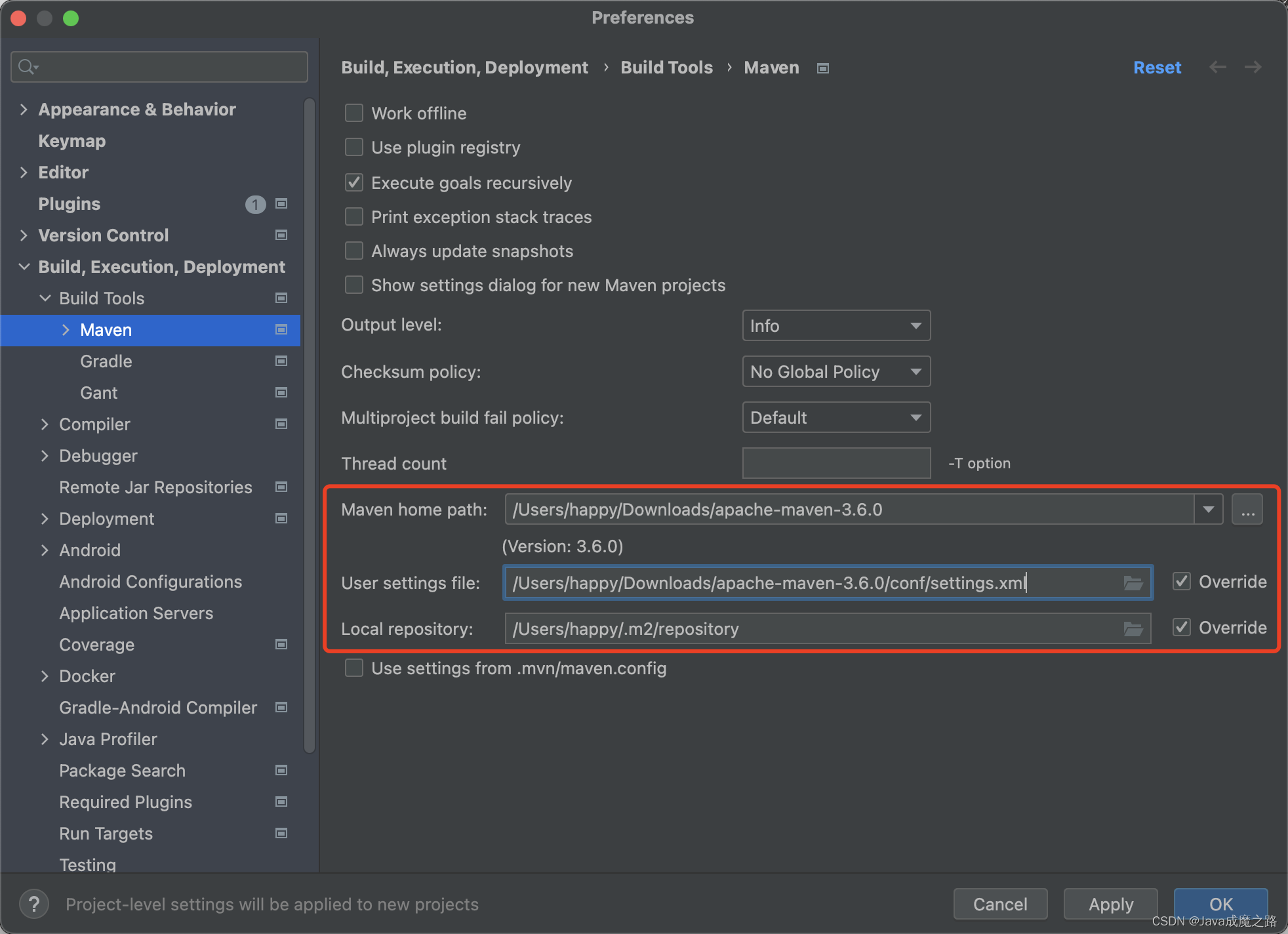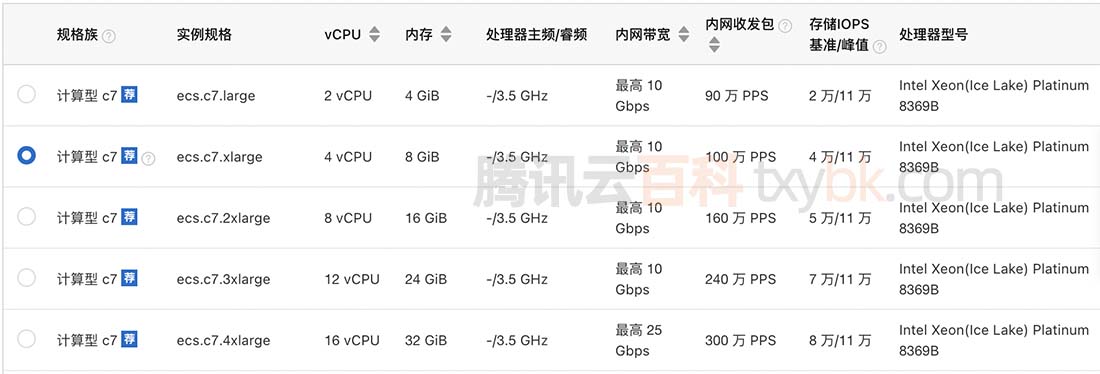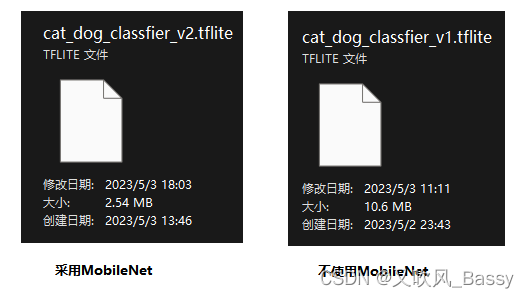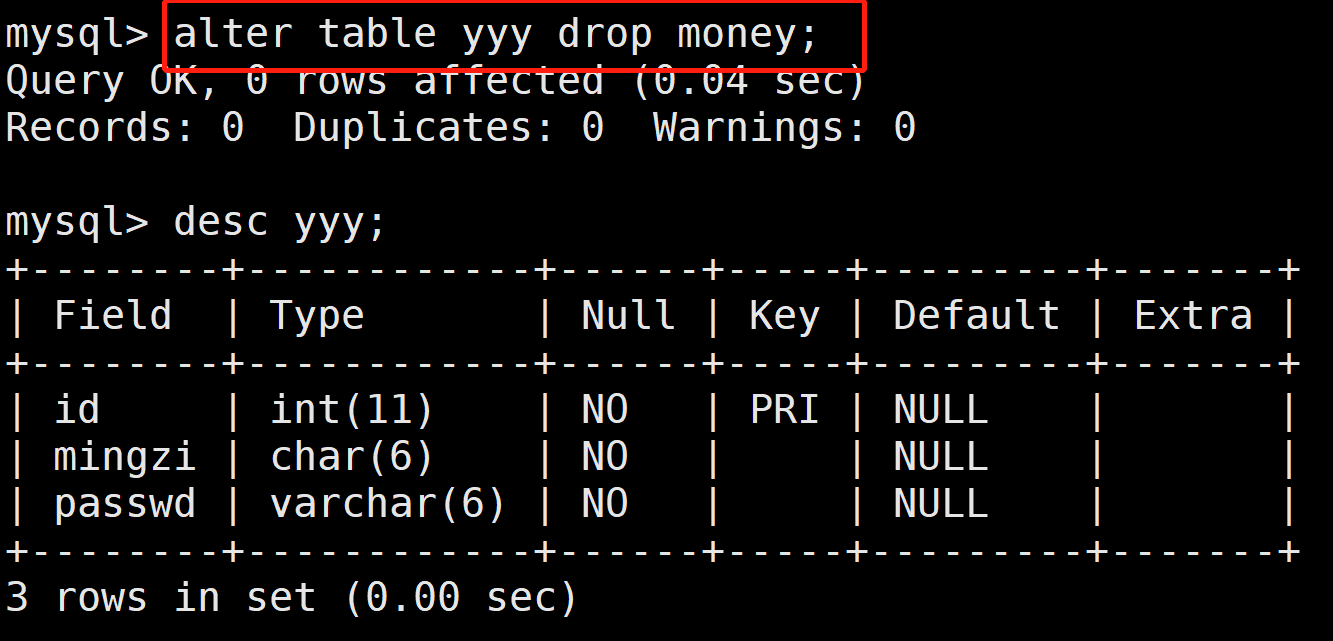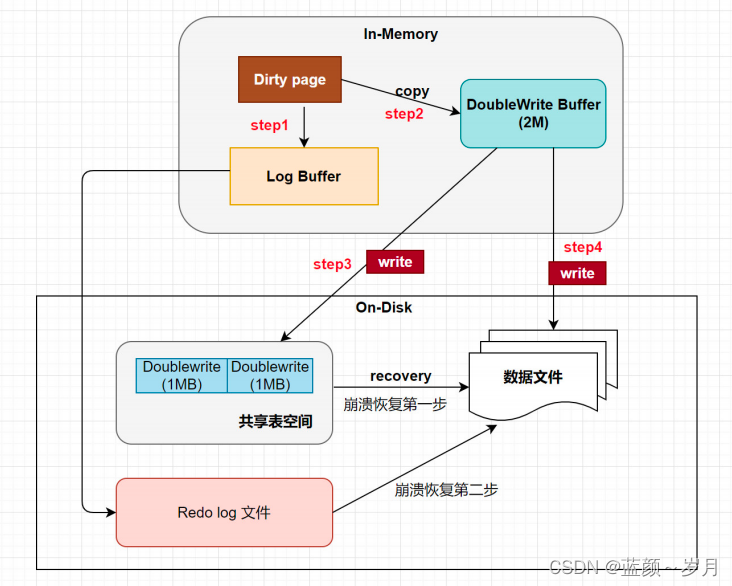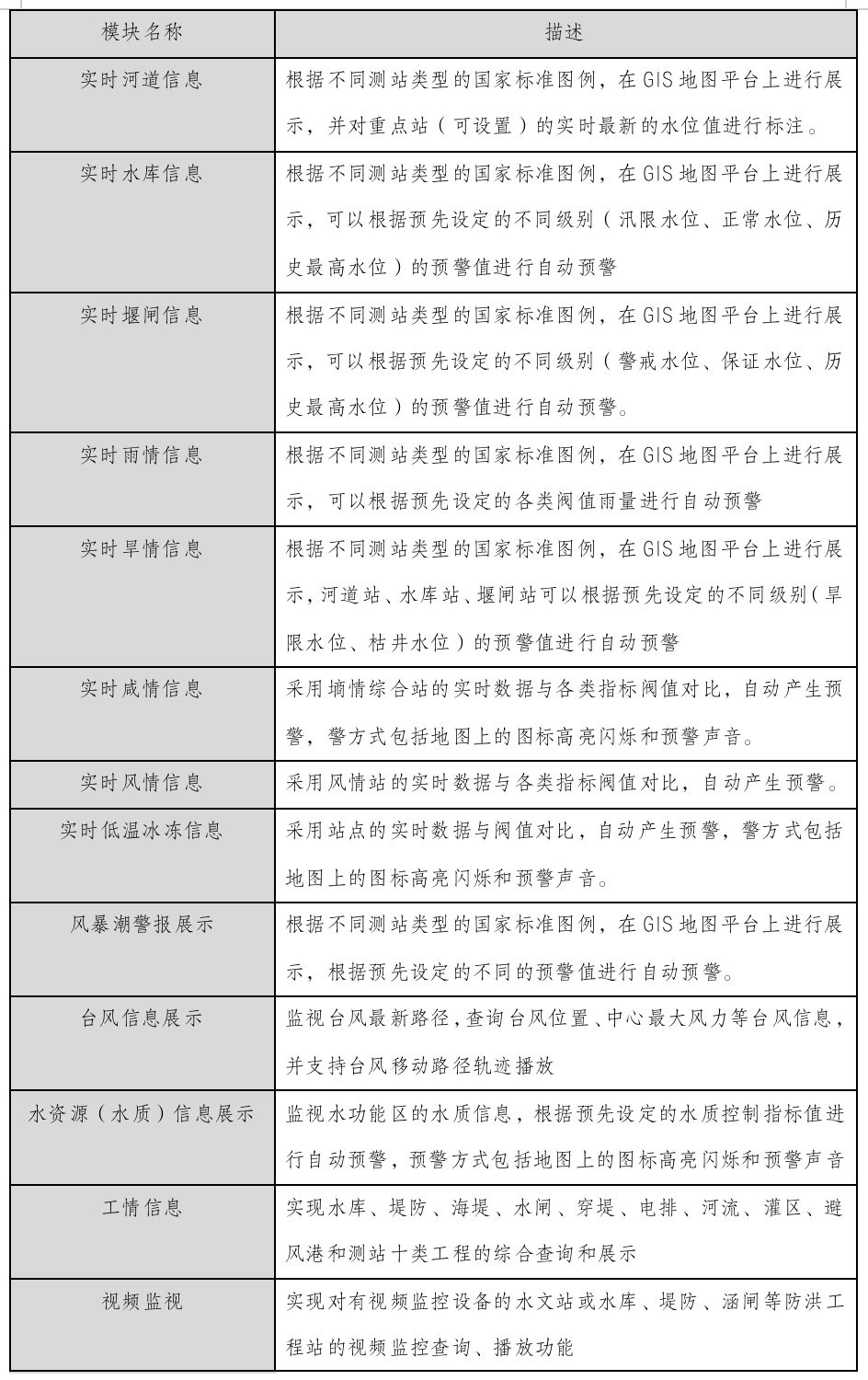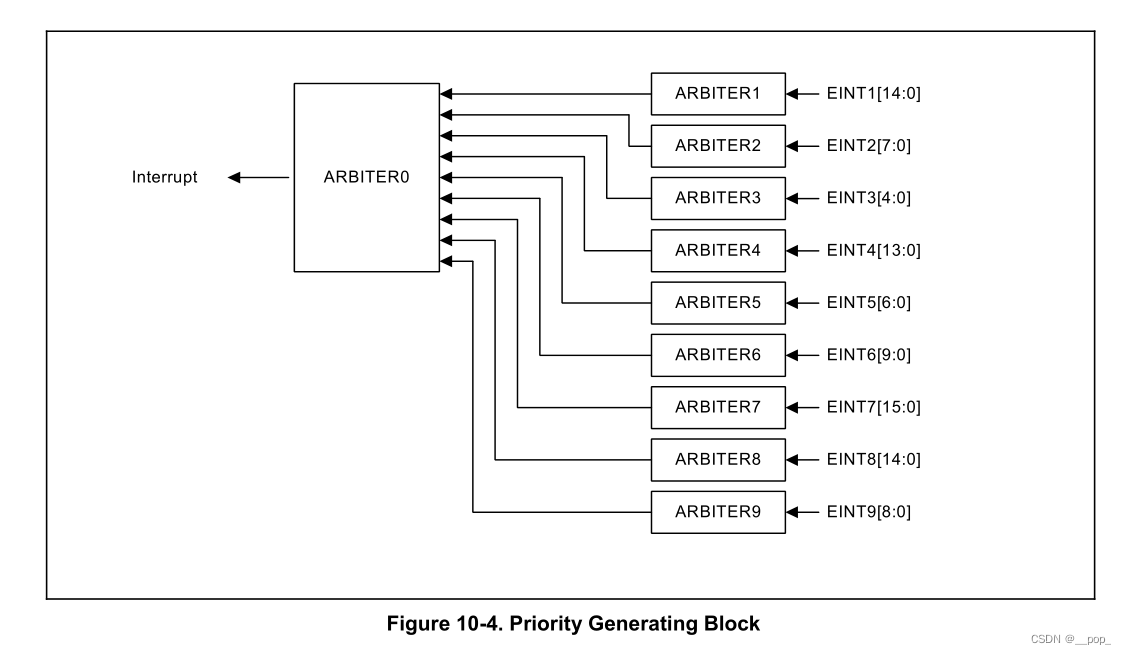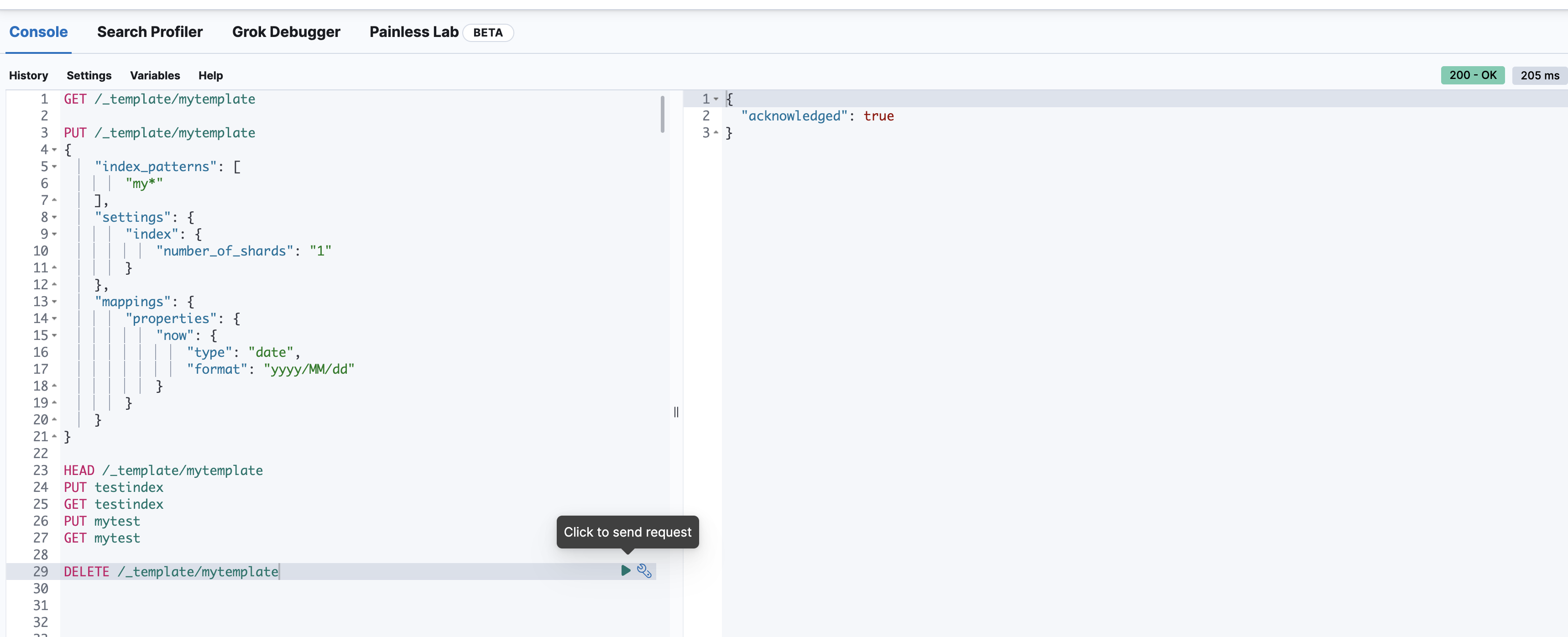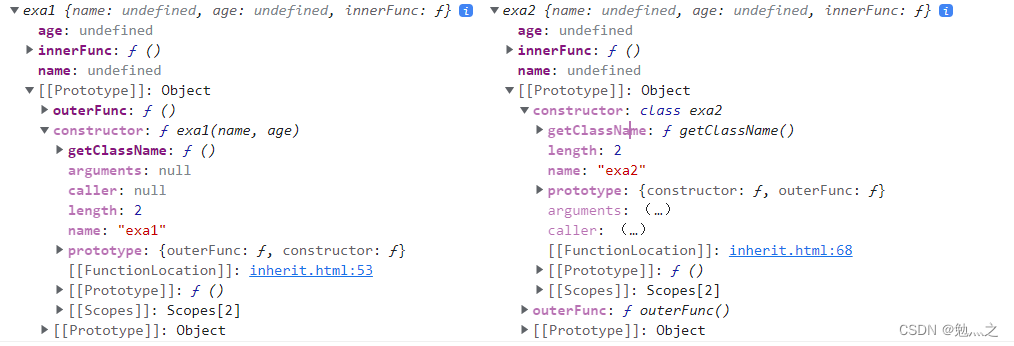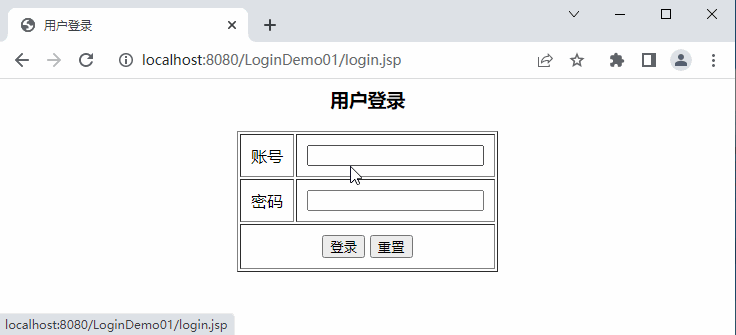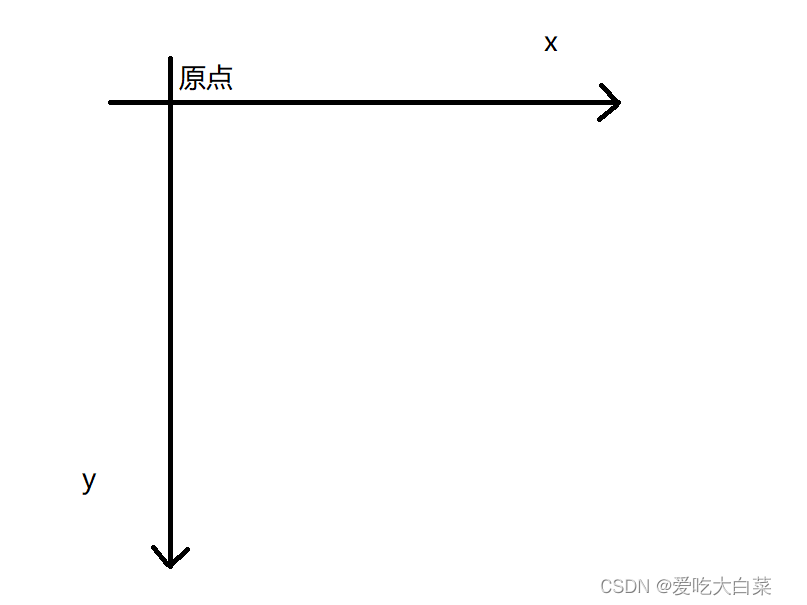1、前置准备
maven是使用Java语言进行开发的,因此在安装maven之前,先需要有java运行环境。如何确认本机是否安装了JDK环境呢?打开终端运行如下命令:
java -version
如下图显示说明已经安装了JDK环境。

备注:如何安装JDK环境,可自行求助搜索引擎(关键词:安装JDK)
2、下载maven安装包
可上maven官方站点下载安装包。
官网地址:https://maven.apache.org/
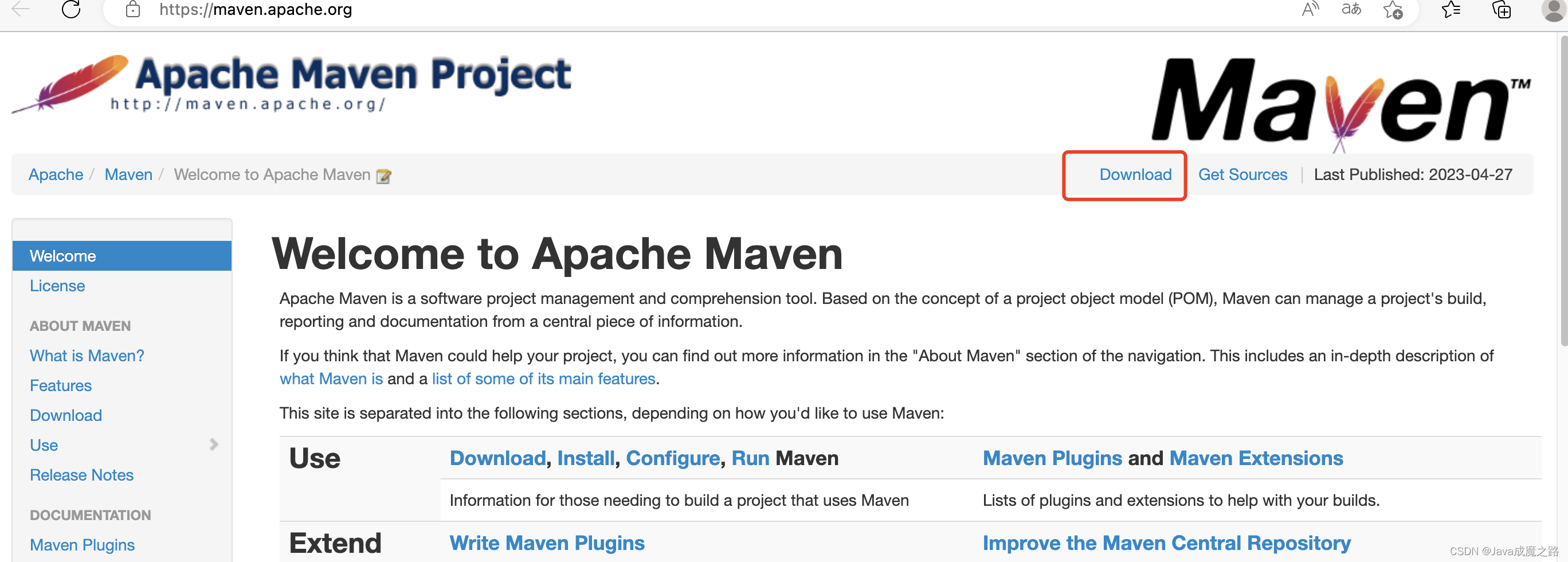
点击download按钮,进入下载页面,一般页面展示的都是最新的版本,如下
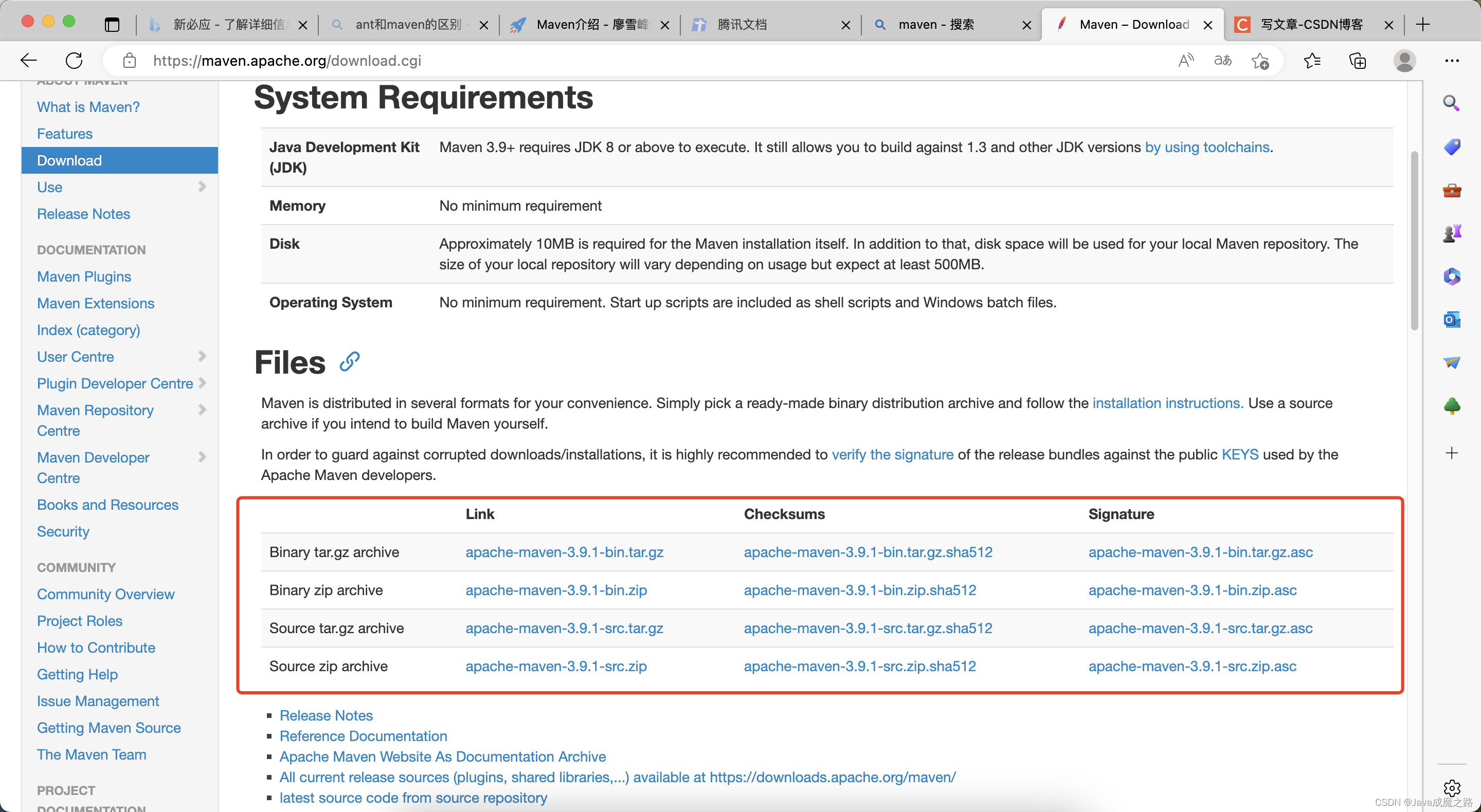
企业中一般会使用较老一些的版本,可以继续往下滑,有个 Older Previous Releases 区域,点击archives 即可进入归档版本的下载。
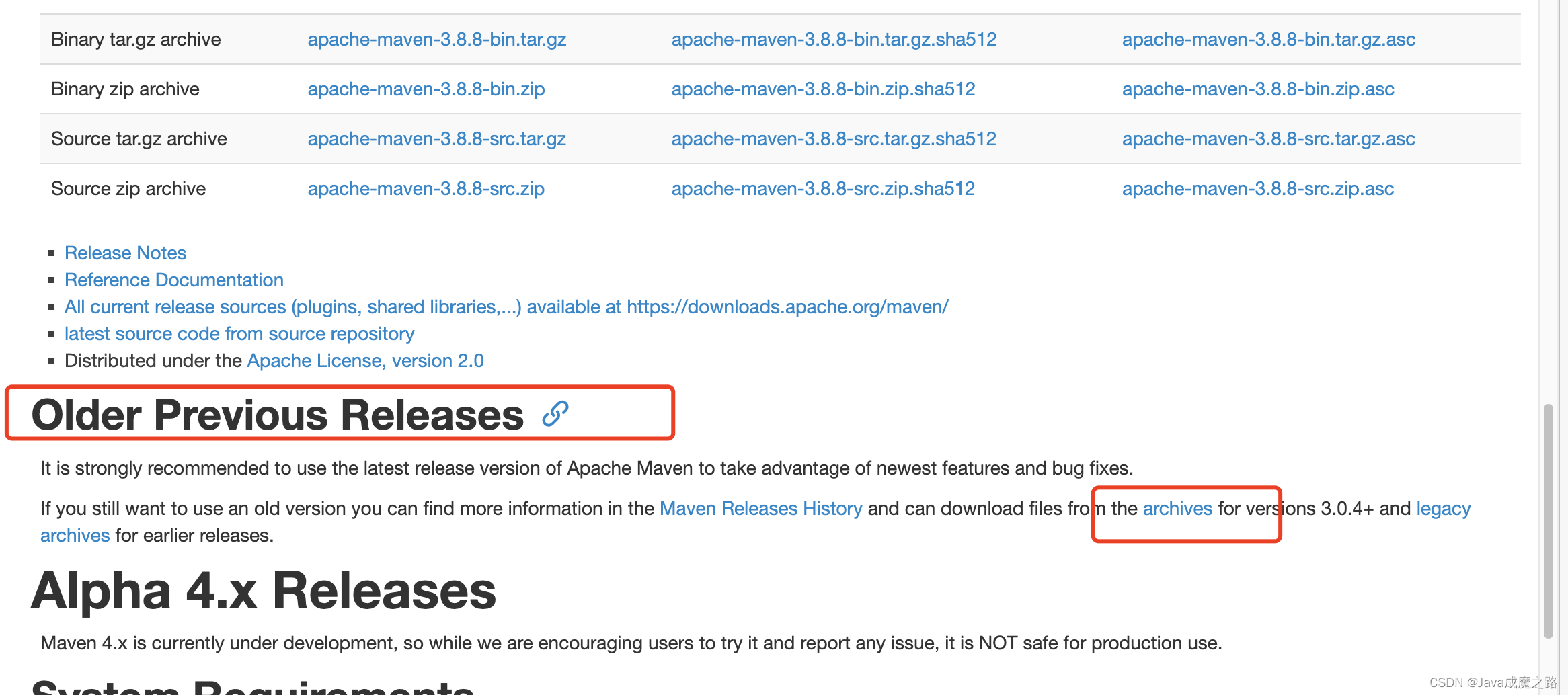
比如这里选择3.6.0版本,点击后进入
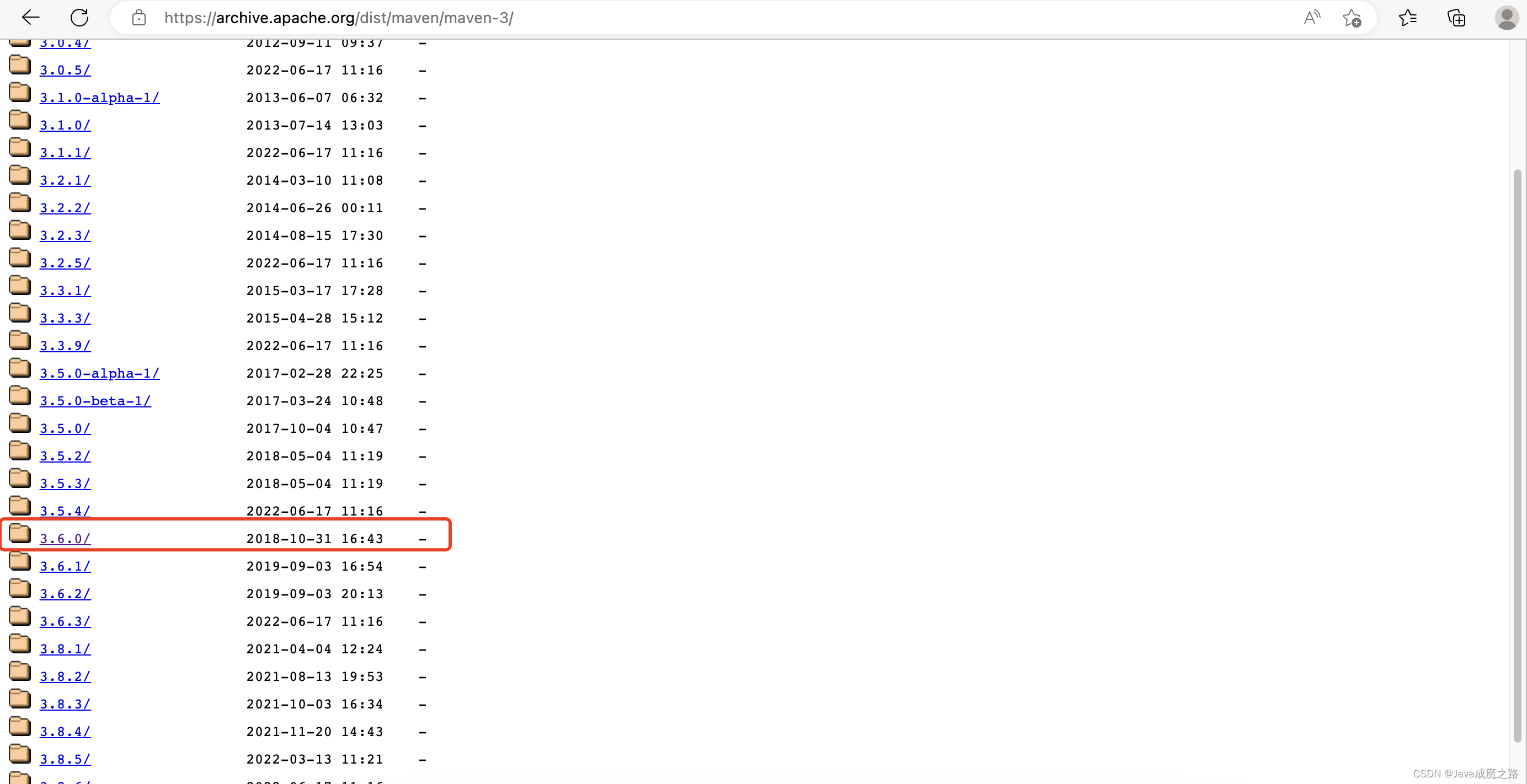
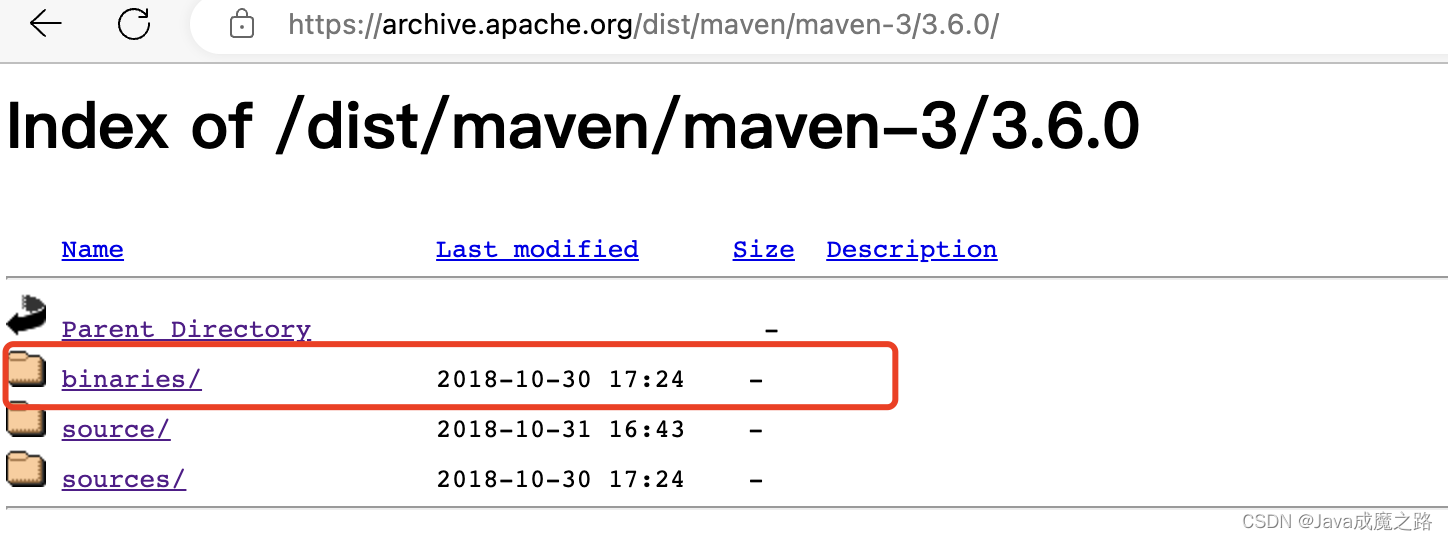
有源码包和二进制包,一般我们如果只是使用的话,下载二进制包就好了,当然如果对maven源码比较感兴趣,可以下载源码包研究。
3、maven安装与配置
解压
Maven的二进制包下载好之后,找一个位置解压就可以了,就是说它其实是一个绿色软件,不需要实际的安装向导和过程。
解压完成后的maven目录是这样:
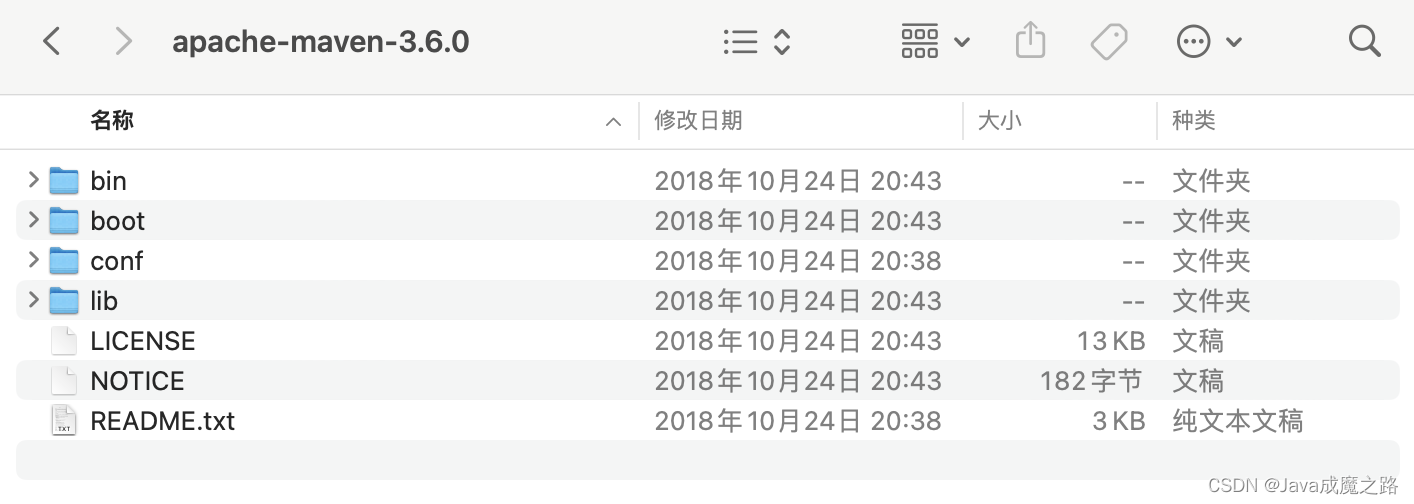
目录说明:
- bin目录包含了mvn运行的脚本
- boot目录只包含一个plexus-classworlds-2.5.2.jar,它是一个类加载器框架,maven使用该框架加载自己的类库
- conf目录是配置目录,包含一个非常重要的文件settings.xml,修改该文件就能控制maven的行为
- lib目录包含了所有maven运行时需要的Java类库
配置maven环境变量
为了能在本机环境中方便的使用maven,一般需要配置环境变量。这里UNIX类系统(mac os是一种UNIX系统)为例,来说明如何配置环境变量。
其实就两条命令:
M2_HOME=/Users/happy/software/apache-maven-3.6.0
export PATH=$PATH:$M2_HOME/bin
如果想让登录的shell一进入就生效,将这两条命令配置在shell的配置文件中即可,比如mac中的/.zshrc文件或者linux中的/.bashrc文件。
然后执行如下命令,使之在当前shell中生效
source ~/.zshrc
打开终端验证环境变量是否配置成功

配置settings.xml
(1)配置本地仓库:
如果不配置本地仓库,默认的路径是${user.home}/.m2/repository,也就是用户家目录下的.m2/repository。一般可以不用配置。如需自定本地仓库路径,则配置如下(路径填自己的路径就可以):
<localRepository>/Users/happy/software/maven_repository</localRepository>
(2)配置镜像拉去地址
如果不配置,默认是从国外仓库进行拉去下载依赖,速度会很慢。国内用户一般配置阿里云镜像。
<mirrors>
<mirror>
<id>alimaven</id>
<name>aliyun maven</name>
<mirrorOf>central</mirrorOf>
<url>https://maven.aliyun.com/repository/central</url>
</mirror>
</mirrors>
另外,如果企业内部有自己的私有仓库地址,则可以配置企业自己的仓库地址。
4、idea开发环境中配置maven
在我们日常的开发工具IntelliJ IDEA 中如何配置maven呢?
打开全局配置窗口,搜索maven
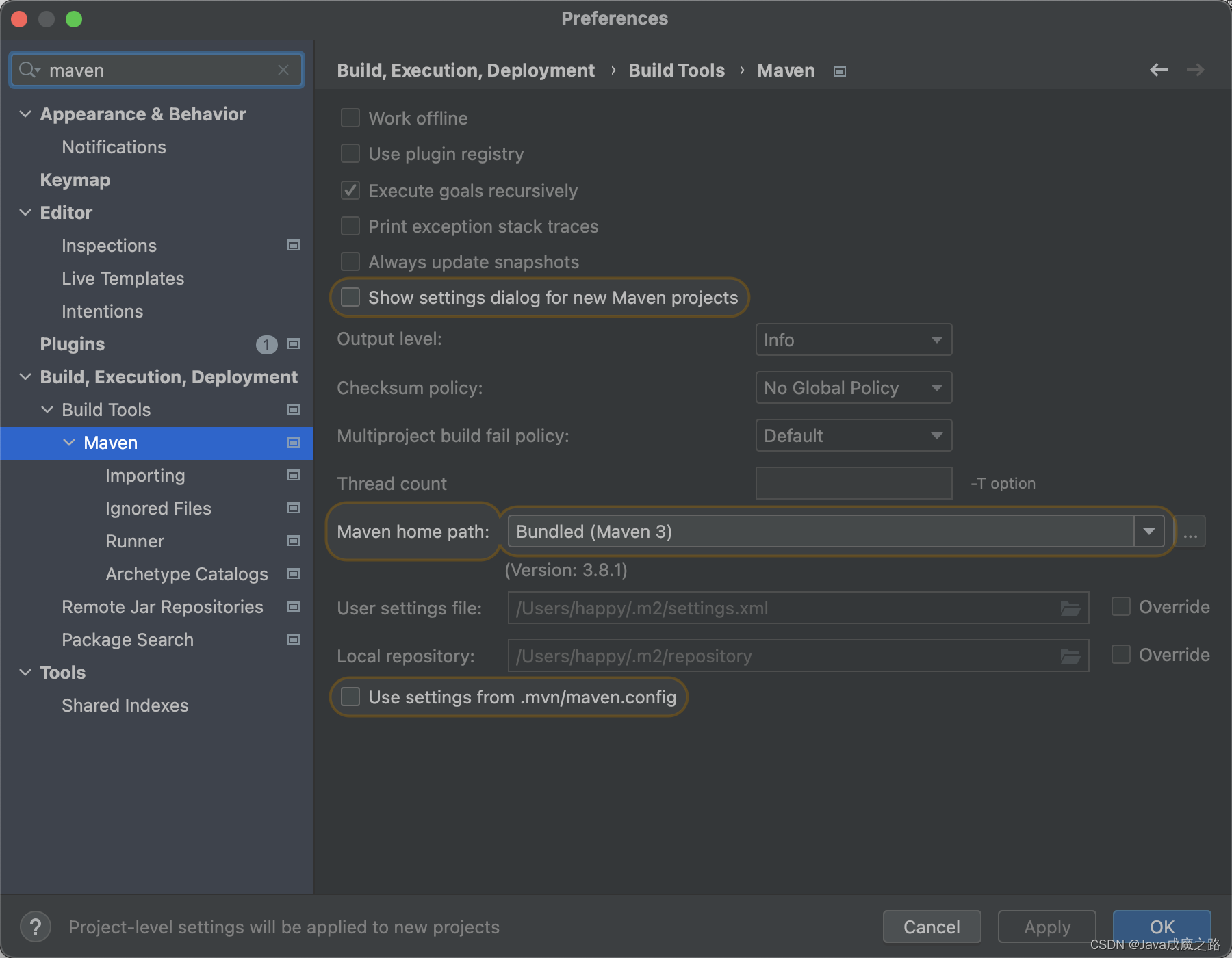
配置Maven home path、User settings file和Local repository三项即可。